大番茄一键重装系统后浏览网页时常会卡死怎么回事
更新时间:2016-10-12 09:19:20
作者:
大番茄一键重装系统后浏览网页时常会卡死怎么回事?很多笔记本在出厂时就预装了Win8操作系统,可以说Win7系统同Win8系统是目前使用率最多的操作系统,最近有用户反应说在使用Win8系统的IE浏览器浏览网页时经常卡死,调用任务管理器则是IE无响应,那么这个又是怎么回事呢?遇到IE浏览器无响应的情况我们需要如何解决呢?下面我们就看看小编是如何教大家解决的吧。
在这里我们推荐大家使用2345王牌浏览器及360安全浏览器,这二款浏览器功能比系统自带的IE强大很多。

解决方法:
1、首先打开IE浏览器,然后点击菜单栏上方的“菜单---Internet选项”
2、在弹出来的Internet选项的设置窗口中,切换到“高级”选项卡下,然后鼠标拉动滑动按钮找到加速的图形,然后将“使用软件呈现而不是用GPU呈现”前面的勾取消掉;
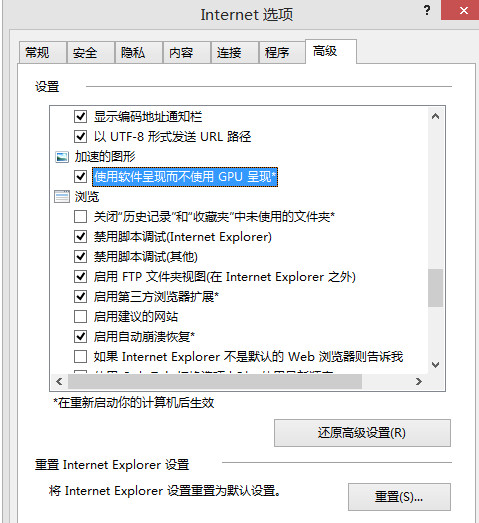
3、最后点击应用按钮,在点击确定按钮,关闭浏览器再重启即可解决了。
关于Win8系统中浏览网页时常会卡死怎么回事我们就介绍到这里,如果大家在使用过程中遇到了这样的问题不妨按照上方的教程试试。
系统重装相关下载
系统重装相关教程
重装系统软件排行榜
重装系统热门教程
- 系统重装步骤
- 一键重装系统win7 64位系统 360一键重装系统详细图文解说教程
- 一键重装系统win8详细图文教程说明 最简单的一键重装系统软件
- 小马一键重装系统详细图文教程 小马一键重装系统安全无毒软件
- 一键重装系统纯净版 win7/64位详细图文教程说明
- 如何重装系统 重装xp系统详细图文教程
- 怎么重装系统 重装windows7系统图文详细说明
- 一键重装系统win7 如何快速重装windows7系统详细图文教程
- 一键重装系统win7 教你如何快速重装Win7系统
- 如何重装win7系统 重装win7系统不再是烦恼
- 重装系统win7旗舰版详细教程 重装系统就是这么简单
- 重装系统详细图文教程 重装Win7系统不在是烦恼
- 重装系统很简单 看重装win7系统教程(图解)
- 重装系统教程(图解) win7重装教详细图文
- 重装系统Win7教程说明和详细步骤(图文)











